Comment ajouter et supprimer un champ défini par l'utilisateur dans un contact dans Outlook ?
Par exemple, si vous souhaitez ajouter le numéro d'identification des employés pour un contact dans Outlook, comment pourriez-vous procéder ? Cela nécessite d'ajouter un champ personnalisé pour y parvenir. Cet article vous guidera pour ajouter ou supprimer des champs définis par l'utilisateur dans un contact dans Outlook.
Ajouter ou supprimer un champ défini par l'utilisateur dans un contact dans Outlook
- Améliorez votre productivité email grâce à la technologie IA, vous permettant de répondre rapidement aux emails, de rédiger de nouveaux messages, de traduire des emails, et plus encore.
- Automatisez l'envoi d'emails avec CC/BCC automatique, Transfert automatique selon des règles ; envoyez une Réponse automatique (Hors du bureau) sans nécessiter un serveur Exchange...
- Recevez des rappels comme Demander lors de la réponse à un email avec moi en copie cachée (CCi) lorsque vous êtes dans la liste BCC, et Rappel en cas de pièces jointes manquantes pour les pièces jointes oubliées...
- Améliorez l'efficacité des emails avec Répondre (à tous) Avec Pièces jointes, Ajout automatique de Salutation ou Date & Heure dans la signature ou l'objet, Répondre à plusieurs emails...
- Rationalisez l'envoi d'emails avec Rappeler les emails, Outils de pièces jointes (Compresser toutes les pièces jointes, Enregistrer automatiquement toutes les pièces jointes...), Supprimer les doublons, et Rapport rapide...
Ajouter ou supprimer un champ défini par l'utilisateur dans un contact dans Outlook
Pour ajouter ou supprimer un champ défini par l'utilisateur dans un contact dans Outlook, veuillez suivre les étapes ci-dessous :
1. Dans la vue Individus (ou Contacts), cliquez sur Affichage > Changer d'affichage > Téléphone pour afficher le dossier de contacts en mode liste.
2. Double-cliquez pour ouvrir le contact pour lequel vous ajouterez un champ personnalisé, puis cliquez sur Contact > Tous les champs. Voir capture d'écran :
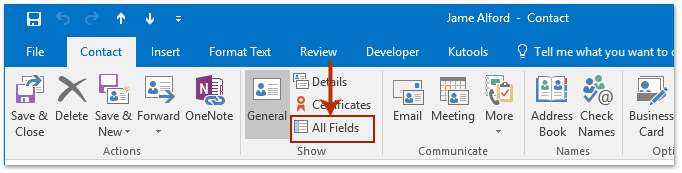
3. Poursuivez en sélectionnant l'option Champs définis par l'utilisateur dans le dossier depuis la liste déroulante Sélectionner à partir de , puis cliquez sur le bouton Nouveau. (pour la suppression, veuillez passer directement ici.) Voir capture d'écran :
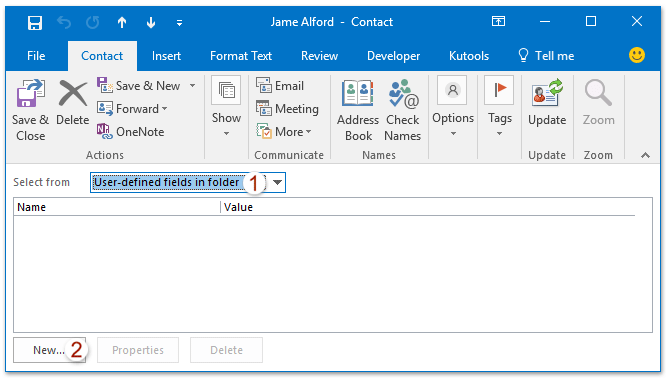
4. Dans la fenêtre contextuelle Nouvelle colonne, nommez la nouvelle colonne, spécifiez le type et le format pour la nouvelle colonne, puis cliquez sur le bouton OK. Voir capture d'écran :
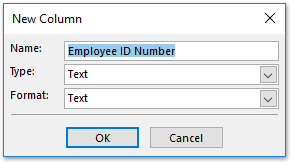
5. Maintenant, le nouveau champ a été ajouté. Veuillez saisir les données dont vous avez besoin dans la colonne Valeur. Voir capture d'écran :
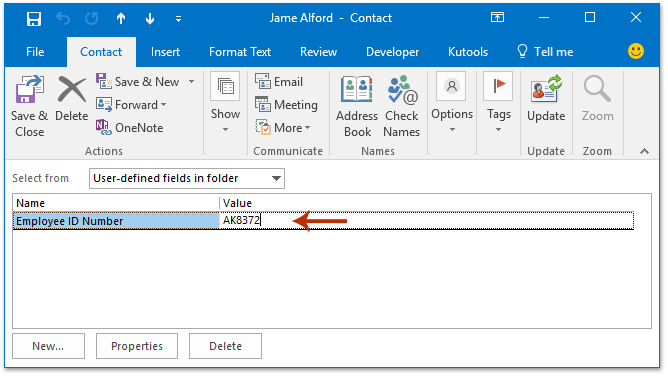
Remarque : pour supprimer un champ défini par l'utilisateur, veuillez (1) sélectionner Champs définis par l'utilisateur dans cet élément depuis la liste déroulante Sélectionner à partir de, (2) cliquer pour sélectionner le champ défini par l'utilisateur spécifique, et (3) cliquer sur le bouton Supprimer. Voir capture d'écran :
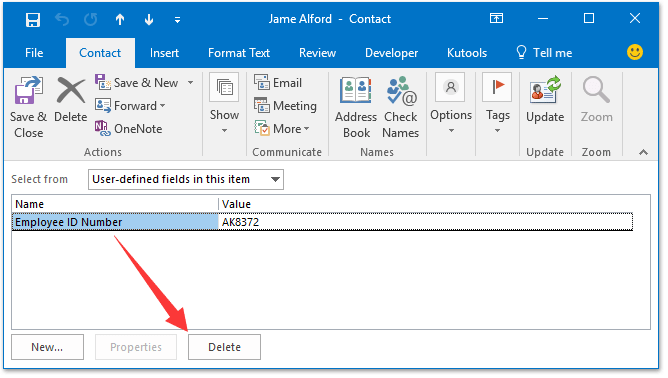
6. Ajoutez ou modifiez d'autres informations de contact selon vos besoins, puis cliquez sur Contact > Enregistrer et fermer pour sauvegarder les champs personnalisés.
Articles connexes
Meilleurs outils de productivité pour Office
Dernière nouvelle : Kutools pour Outlook lance sa version gratuite !
Découvrez le tout nouveau Kutools pour Outlook avec plus de100 fonctionnalités incroyables ! Cliquez pour télécharger dès maintenant !
📧 Automatisation des E-mails : Réponse automatique (disponible pour POP et IMAP) / Programmer l’envoi d’un e-mail / CC/BCC automatique par règle lors de l’envoi / Transfert automatique (règle avancée) / Ajouter automatiquement une salutation / Diviser automatiquement les e-mails multi-destinataires en messages individuels ...
📨 Gestion des E-mails : Rappeler lemail / Bloquer les e-mails frauduleux par objet et autres critères / Supprimer les doublons / Recherche Avancée / Organiser les dossiers ...
📁 Pièces jointes Pro : Enregistrement en lot / Détachement en lot / Compression en lot / Enregistrer automatiquement / Détachement automatique / Compression automatique ...
🌟 Interface magique : 😊Plus d’emojis élégants et amusants / Vous rappelle lorsque des e-mails importants arrivent / Réduire Outlook au lieu de fermer ...
👍 Fonctions en un clic : Répondre à tous avec pièces jointes / E-mails anti-phishing / 🕘Afficher le fuseau horaire de l’expéditeur ...
👩🏼🤝👩🏻 Contacts & Calendrier : Ajouter en lot des contacts à partir des e-mails sélectionnés / Diviser un groupe de contacts en groupes individuels / Supprimer le rappel d’anniversaire ...
Utilisez Kutools dans votre langue préférée – prend en charge l’Anglais, l’Espagnol, l’Allemand, le Français, le Chinois et plus de40 autres !


🚀 Téléchargement en un clic — Obtenez tous les compléments Office
Recommandé vivement : Kutools pour Office (5-en-1)
Un clic pour télécharger cinq installateurs en une seule fois — Kutools pour Excel, Outlook, Word, PowerPoint et Office Tab Pro. Cliquez pour télécharger dès maintenant !
- ✅ Praticité en un clic : téléchargez les cinq packages d’installation en une seule action.
- 🚀 Prêt pour toutes les tâches Office : installez les compléments dont vous avez besoin, quand vous en avez besoin.
- 🧰 Inclus : Kutools pour Excel / Kutools pour Outlook / Kutools pour Word / Office Tab Pro / Kutools pour PowerPoint